Jak přidat Google Lens na obrazovku uzamčení iPhone
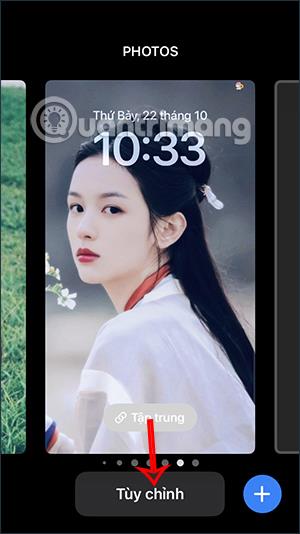
V iOS 16 Google aktualizoval funkci přidávání widgetů na zamykací obrazovku iPhonu, podobně jako přidávání widgetů Facebooku na zamykací obrazovku iPhonu.
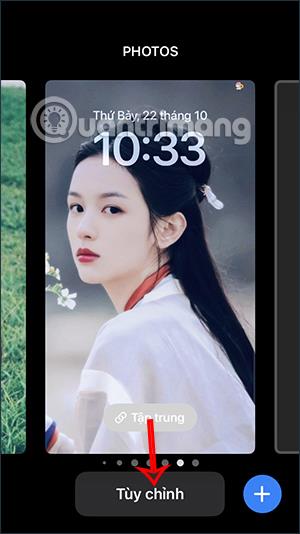
V systému iOS 16 Google aktualizoval funkci přidávání widgetů na zamykací obrazovku iPhonu, podobně jako přidávání widgetů Facebooku na zamykací obrazovku iPhonu . Když na obrazovku přidáte widget Google, rychle získáte přístup k řadě služeb, jako je vyhledávání Google, vyhledávání zvuku Google,... Níže uvedený článek vás provede přidáním Google Lens na zamykací obrazovku.Iphone.
Pokyny pro přidání Google Lens na obrazovku uzamčení iPhone
Krok 1:
Nejprve stiskněte a podržte zamykací obrazovku na iPhone a poté klikněte na tlačítko Přizpůsobit . Nyní klikneme na tlačítko Přidat widget a nainstalujeme widget na obrazovku zámku iPhone.
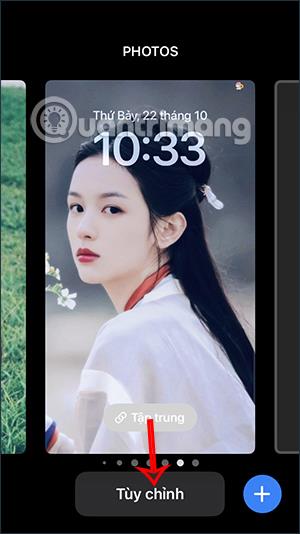
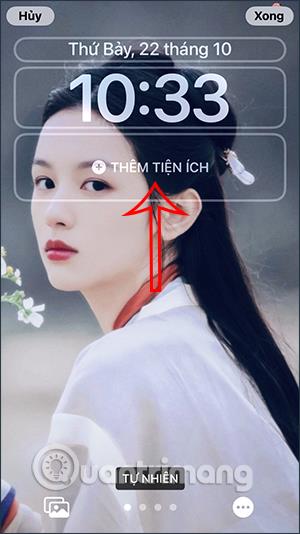
Krok 2:
Nyní se nám zobrazí seznam widgetů, které můžeme přidat na obrazovku uzamčení iPhone. Přejděte dolů a klikněte na Google .
Krok 3:
Brzy uvidíte na obrazovce iPhonu řadu služeb Google, které podporují widgety. Přejetím prstem doprava nebo doleva vyberte požadovanou službu widgetu.
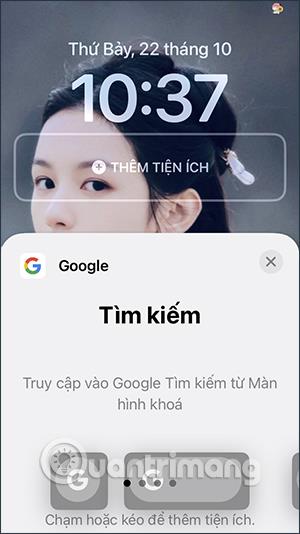
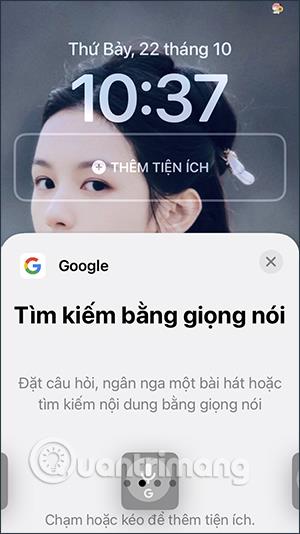
Mezi widgety Google patří:
Krok 4:
Nyní vyberte widget Google, který chcete přidat na zamykací obrazovku iPhonu, a poté stisknutím a podržením ikony widgetu přetáhněte rám widgetu nahoru a přidejte jej na zamykací obrazovku.
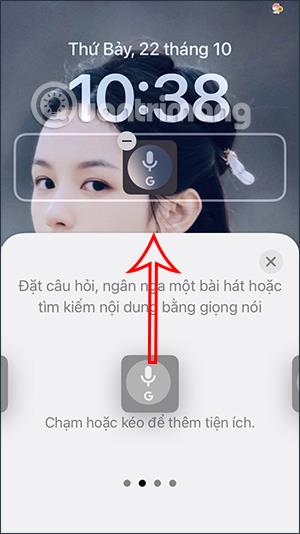
Krok 5:
Výsledkem je, že na zamykací obrazovce iPhone máme widget Google, jak je uvedeno níže, kliknutím na Hotovo uložte. Nakonec uložte novou zamykací obrazovku pro iPhone.
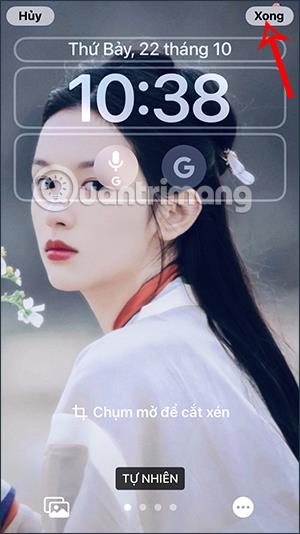
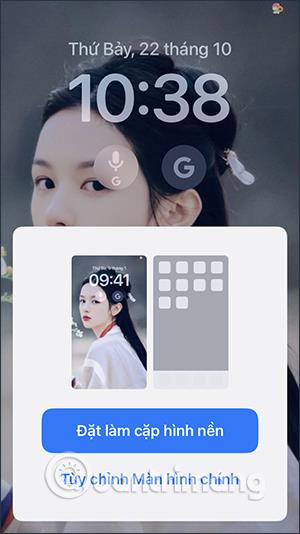
Kontrola zvuku je malá, ale docela užitečná funkce na telefonech iPhone.
Aplikace Fotky na iPhonu má funkci vzpomínek, která vytváří sbírky fotografií a videí s hudbou jako ve filmu.
Apple Music se od svého prvního spuštění v roce 2015 mimořádně rozrostla. K dnešnímu dni je po Spotify druhou největší platformou pro placené streamování hudby na světě. Kromě hudebních alb je Apple Music také domovem tisíců hudebních videí, nepřetržitých rádiových stanic a mnoha dalších služeb.
Pokud chcete ve svých videích hudbu na pozadí, nebo konkrétněji nahrát přehrávanou skladbu jako hudbu na pozadí videa, existuje velmi snadné řešení.
Přestože iPhone obsahuje vestavěnou aplikaci Počasí, někdy neposkytuje dostatečně podrobná data. Pokud chcete něco přidat, v App Store je spousta možností.
Kromě sdílení fotografií z alb mohou uživatelé přidávat fotografie do sdílených alb na iPhone. Fotografie můžete automaticky přidávat do sdílených alb, aniž byste museli znovu pracovat s albem.
Existují dva rychlejší a jednodušší způsoby, jak nastavit odpočítávání/časovač na vašem zařízení Apple.
App Store obsahuje tisíce skvělých aplikací, které jste ještě nevyzkoušeli. Mainstreamové hledané výrazy nemusí být užitečné, pokud chcete objevovat unikátní aplikace, a pouštět se do nekonečného rolování s náhodnými klíčovými slovy není žádná legrace.
Blur Video je aplikace, která rozmaže scény nebo jakýkoli obsah, který chcete v telefonu, a pomůže nám tak získat obrázek, který se nám líbí.
Tento článek vás provede instalací Google Chrome jako výchozího prohlížeče v systému iOS 14.









